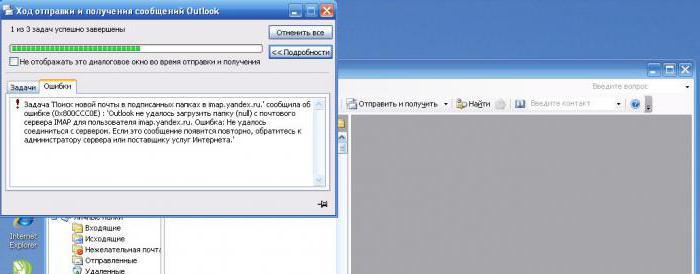Poštanske usluge i korak po korak upute o konfiguriranju Mail.ru - Outlook
Epistolarna metoda komuniciranja s godinama radavrsta pretvorena u elektronički. Na Internetu postoje 200 mail servisa putem kojih korisnici komuniciraju i šalju podatke putem e-maila. Svaki online mailer ima svoju strukturu i pojedinačno sučelje, ali istodobno su razvijeni programi koji rade s poštom bez preglednika. Postavlja se pitanje kako stvoriti vanjsku elektronsku adresu u računalnom programu. Primjer postavljanja Mail.ru - Outlook pomoći će vam da odgovorite.
Lokalni klijent e-pošte
U programerima internetskih programa računalnih programanude izbor korisnika softvera, koji obavljaju ulogu elektroničkog klijenta. Svaki lokalni poštar ima pojedinačno sučelje i korisne funkcije. No, isplati li se računalo s programima ako su usluge e-pošte dostupne za korištenje preglednika? Da! Dokaz o tome su kupci "Microsoft Outluk 2013" i "Outluk Espress". Vrlo postavljanje e-pošte Mail.ru u programu Outlook obično ne zahtjeva puno vremena za korisnike.
Osoba obično ima dva ili tri elektronaAdrese koje redovito koristi, no ti su računi registrirani na posebnim mrežnim uslugama. Naravno, dopušteno je da upravlja jednim poštarom, nakon što je postavio osobne kutije. Ali u ovom slučaju, vanjska usluga ne jamči da će se pismo s inozemnim nazivom domene ispravno poslati.
Sučelje "Outluk" je stvoreno za korisnikebez obzira na razinu računalnih vještina, pa se na njemu razmatra postavljanje mrežnog resursa. Primjer vanjske usluge bit će on-line servis pošte Mail.ru.
Što trebate konfigurirati Mail.ru - Outlook
Prije nego što prijeđete na posao, vrijedi provjeriti:
- Račun registriran na mjestu Mail.ru.
- Instalirani Outlook.
Ako je ranije prisutan paket MS Office, mailman se nalazi među popisom standardnog softvera. Outlook 2013 ili Outlook Express mogu se preuzeti kao zasebna komponenta
Konfiguriranje Mail.ru Mail u programu Outlook 2013
- Pokrećemo program "Microsoft Outluk 2013", prihvaćamo uvjete računa.

- Na računu naznačujemo:
- ime koje prikazuju primatelji;
- adresu elektronskog spremnika registrirane u Mail.ru;
- mail lozinku.

3. Odaberite povezni protokol.
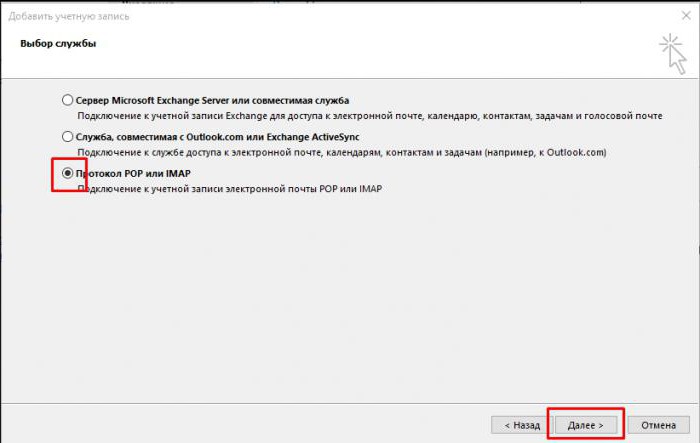
4. Navedite korisničke postavke i podatke o poslužitelju.


Vrijedno je uzeti u obzir da je za IMAP poslužitelj dolazne pošte imap.mail.ru; za POP3 - pop.mail.ru.
Zatim morate konfigurirati dodatne parametre.


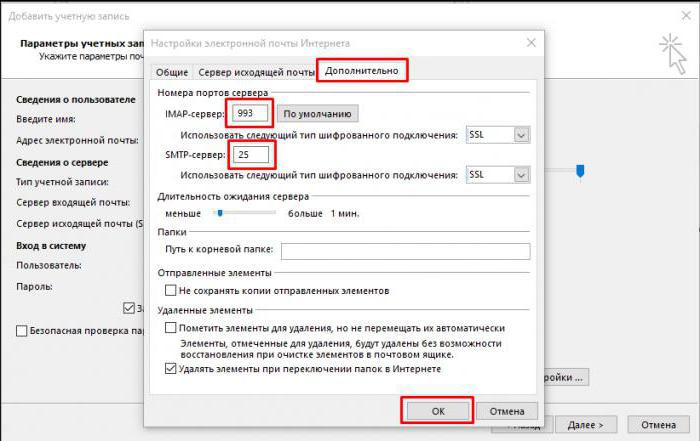


Upute za prilagodbu programa Outlook Express - Mail.ru
1. Na kartici "Alati" idite na "Računi".

2. gumb "Dodaj", a zatim "Mail":
- Unesite ime prikazano u slovima primatelja;
- e-mail adresu registrirana na Mail.ru.


3. Prikazuje se podatak za odlaznu i dolaznu poslužitelj:
- protokol je IMAP ili POP3;
- naveden je poslužitelj dolaznog pošte: imap.mail.ru - za IMAP; pop.mail.ru - za POP3;
- odlazni poslužitelj za dva protokola - smtp.mail.ru.

4. Zatim je naveden naziv poštanskog sandučića @ mail.ru (bk.ru, inbox.ru i drugi). Unesite zaporku koja odgovara računu.

5. Prilikom postavljanja računa Outlook - Mail.ru je dovršen, morate otvoriti "Svojstva" ovog računa.
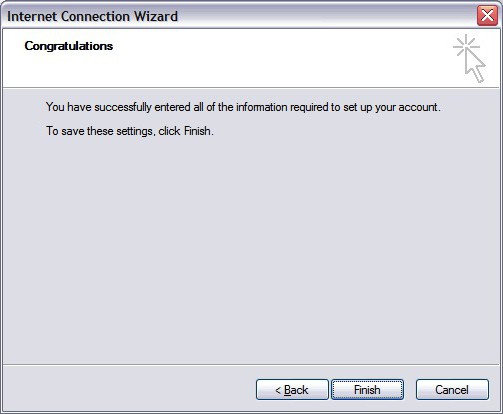

6. Na kartici "Napredno" unosimo luke za primanje i slanje poruka.

7. Omogućite preuzimanje mapa s navedenih poslužitelja.

8. Račun je postavljen.
Koje su nijanse vrijedne pažnje
Dok konfigurirate Mail.ru - Outlook, možete doživjeti probleme koji se lako mogu popraviti. Glavna stvar je promatrati određena pravila:
1. Račun je označen punim imenom uključivanjem ikone "psa" i domene ([email protected]).
2. Korisničko ime primatelja pošte u retku "From:" može biti drugačije, to nije nužno ime i prezime pošiljatelja.
3. Pažljivo provjerite ulazni ulaz dolaznog / odlaznog poslužitelja.
4. Da bi informacije koje je primio lokalni klijent e-pošte kopirali u vanjski resurs, poništite okvir "Izbriši kopiju s poslužitelja ...".
Postavljanje lokalnog okružnice „Autluk” i konfigurirati mail.ru - Outlook, korisnik može primati i slati poruke, i dobiti niz dodatnih funkcija.
1. Bit će lakše upravljati registracijom vanjskog poštanskog radnika.
2. Filtriranje poruka utvrđuje pojedinačni pošiljatelj; na temu pisma; zasebna riječ ili predmet pisma.
3. Arhiviranje poruka i daljnja obrada znatno je brži.
4. Sadržaj mape poredan je po želji.
5. Stvaranje popisa za slanje e-pošte postat će lakše.
6. Lokalni poštar će vam pomoći organizirati i zakazati radni dan zahvaljujući kalendaru. Ova značajka omogućuje korisniku izradu rasporeda i postavljanje podsjetnika.
7. Adresar "Outluk" može se sinkronizirati s mobilnim operacijskim sustavima, prenijeti na ili iz telefonskih kontakata. Osim toga, u adresaru stvaraju se posjetnice za svakog sudionika, navodeći lokaciju, tvrtku, telefonski broj i ostale informacije.
8. Sustav poruka "Outluk" omogućuje slanje i primanje glasovne pošte.
</ p>